excel2007怎样添加下拉列表
发布时间:2017-06-08 14:07
相关话题
Excel中经常需要设置下拉选择框提供给用户选择,下拉选择框具体该如何设置呢?其实方法很简单,不懂的朋友下面是由小编分享的excel2007设置下拉选择框的方法,欢迎大家来到学习。
excel2007制作下拉选择框方法(一)
步骤1:打开Excel2007,首先输入下拉列表项内容,同时选中该组内容,在“名称框”输入名称来为该组命名,如图:
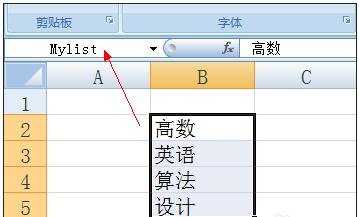
步骤2:接下来,我们切换至“数据”选项卡,点击“数据有效性”项。
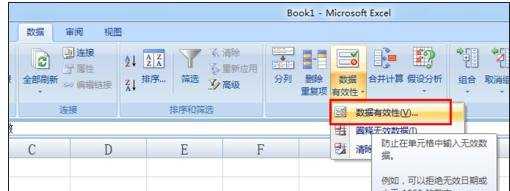
步骤3:在打开的“数据有效性”窗口中,从“允许”下拉列表中选择“序列”,然后在“来源”输入框中输入名称,例如本例中的“Mylist”。
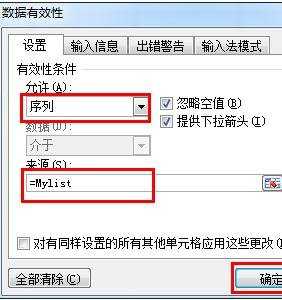
步骤4:然后就可以看到下拉列表效果啦。
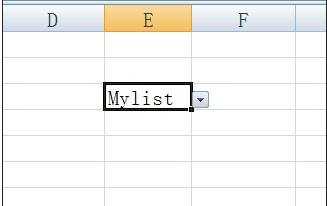
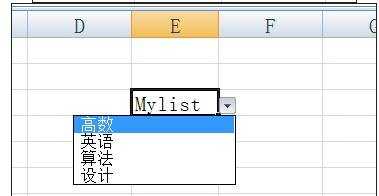
excel2007制作下拉选择框方法(二)
步骤1:选中要做下拉菜单的列
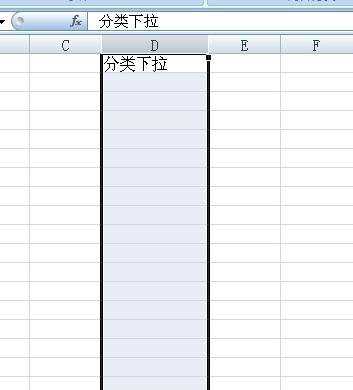
步骤2:在数据选项卡找到数据有效性

步骤3:选中数据有效性,弹出对话框,允许里选则序列,源填写菜单项目,用英文逗号隔开,一定得是英文逗号才行哦
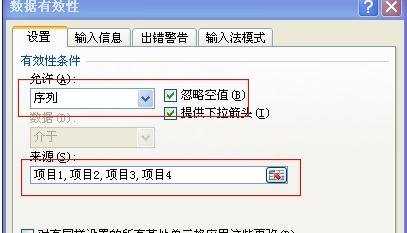
步骤4:确定就ok了,如果项目太多怎么办,看下面
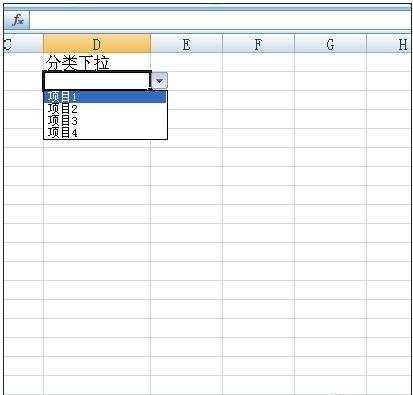
步骤5:将你的项目列在表的某一列里面,然后在步骤3选择源的时候,选中这些项目即可
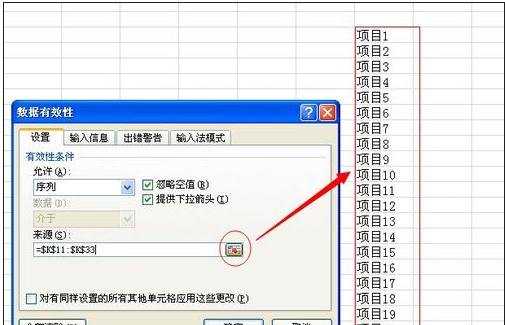
步骤6:确定以后就可以看到多个项目的下拉菜单列表了
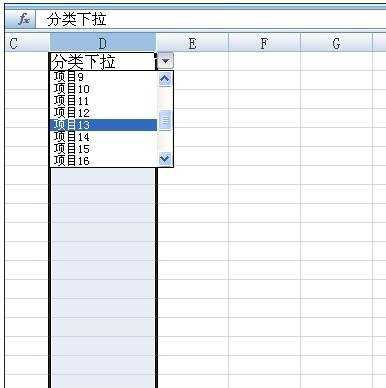
猜你感兴趣:
1.excel2007怎么设置下拉菜单颜色
2.excel2007怎么设置下拉列表
3.excel2007设置下拉选择框的方法
4.excel2007表格如何设置下拉选项
5.excel2007如何制作下拉列表

excel2007怎样添加下拉列表的评论条评论